فایلهایی با پسوند pdf. فایلهایی هستند که میتوانند شامل تصویر، متن و اطلاعات کاربردی مانند اطلاعات ناشر مربوطه، نویسنده، چکیده و اطلاعاتی از این قبیل باشند.
واژه PDF مخفف Portable Document Format و به معنای لغوی اسناد قابل جابهجایی میباشد.
شاید برای شما هم پیش آمده باشد که یک فایلی مانند پاورپوینت یا ورد «word» آماده کرده باشید و هنگامی که برای شخص دیگری ارسال میکنید بهطورکلی یا جزئی ظاهر آن بههمریخته باشد.
این موضوع به دلیل یکسان نبودن فونتها یا موضوعات دیگری پیش میآید که در اینجا راه علاج آن گفته خواهد شد.
راه درمان این موضوع تبدیل اسناد به فرمت pdf میباشد.
فایلهای با فرمت pdf غیرقابل تغییر هستند و ظاهر آنها عموماً تغییر نخواهند کرد و ثابت میماند.
تقریباً تمامی فایلهای دارای متن و عکس یا مستقیماً و یا با کمی تغییرات قابل تغییر به فرمت pdf هستند.
مرسومترین حالتی که از این تبدیل فرمت استفاده میشود تبدیل فایلهای word و فایلهای پاورپوینت به pdf است که تبدیل ورد به پی دی اف در ادامه آموزش داده شده است.
در ادامه در ۷ مرحله یک سند ورد را به pdf تبدیل خواهیم کرد.
۴- پس از کلیک روی گزینه Browse گزینهای مانند گزینه روبرو باز میشود. در پنل سمت چپ میتوانید مکان مورد نظر خود جهت ذخیره کردن فایل pdf را انتخاب کنید. پیشنهاد میشود جهت سهولت دسترسی به فایل، روی Desktop کلیک کنید.(شماره ۴)
۵- در قسمت File name یک نام به دلخواه خود تایپ کنید«هم به فارسی و هم به انگلیسی امکانپذیر است». این همان نامی است که فایل pdf شما به آن نام ذخیره خواهد شد.(شماره ۵)
۶- در مرحله بعد روی کادر save as type کلیک کنید«کادر شماره 6 که در تصویر مشخص شده»
۸- در نهایت میتوانید اگر تنظیمات خاصی مدنظرتان است در قسمت هشتم اعمال کنید ولی اگر از تنظیمات مربوط به pdf آگاهی ندارید، پیشنهاد میشود به این قسمت کاری نداشته باشید و مستقیما به مرحله آخر بروید.
۹- در مرحله آخر روی گزینه save as کلیک کنید و تمام.
فایل شما به سادگی به پی دی اف تبدیل شده است. فایل خود را میتوانید در آدرسی که در گام چهارم انتخاب کرده بودید بیابید. اگر طبق توصیه گزینه Desktop را انتخاب کرده بودید، فایل pdf شما در صفحه اصلی(دسکتاپ) قایل مشاهده است
تماس تلفنی با چاپِز
«پاسخدهی از 10:30 الی 16:30 در شنبه تا پنجشنبه»
شماره تماس: 02128429101
(لطفا جهت مشاهده قیمت یا پیگیری سفارش از منوهای موجود در سایت استفاده کنید)

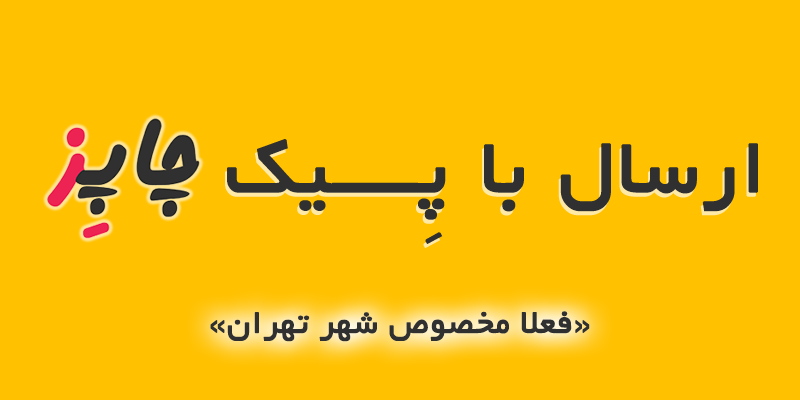
«کلیه حقوق مادی و معنوی این وبسایت نزد چاپز محفوظ است»
برنامه کلی ارسالهای چاپز
درصورتی که در مورد ارسال نیاز به ارتباط با پشتیبانی دارید لطفا حتما قبل از ارتباط با پشتیبانی مطالعه کنید
👇🏼👇🏼👇🏼👇🏼👇🏼👇🏼
در چند هفته اخیر درصورتی که ارسال شما با ادارهپست است، ممکن است بعد از ارائه کد رهگیری، وضعیت سفارش شما در اداره پست برای یک الی سه روز در وضعیت «تولید بارکد پستی» باقیبماند. در این صورت در صورتی که از ادارهپست پیگیری کنید نیز به شما گفته میشود که سفارش تحویل ادارهپست نشده است.
در این رابطه توجه داشته باشید که بعد از تحویل سفارشها به دفتر پستی (دفترپیشخوان) و بعد از ثبت شدن تکتک سفارشها کد رهگیری در اختیار ما قرار خواهد گرفت و بنابر این سفارش شما بعد از دریافت کد رهگیری در دفترپستی ثبت شده است و مورد قفل شدن مرسوله در وضعیت تولید بارکد پستی اختلالی از سمت اداره پست است که طبیعتا آن را تایید نخواهند کرد ولی مراحل ارسال سفارش شما مانند تصویر انجام خواهد شد. بینهایت از درک و همراهی شما متشکریم.
به طور خلاصه:
توضیحات و شرایط:
در حال حاضر در چاپِز دو نوع ارسال وجود دارد.
1- ارسالهای پستی:
در صورتی که ارسال سفارش شما با پستپیشتاز انتخاب شده باشد (که برای همه استانها همه شهرها و تمامی روستاهای کشور قابل انتخاب است)، سفارش شما تا 2 روزکاری بعد از ثبت قطعی سفارش تحویل اداره پست مبدا میشود تا بعد از آن ادارهپست سفارش شما را به دستتان برساند.
2- ارسال با پیک 2روزه:
درصورتی که ساکن یکی از مناطق 22گانه شهر تهران هستید، بعد از وارد کردن کدپستی معتبر، گزینه ارسال با پیک 2روزه برای شما فعال خواهد شد که میتوانید آن را انتخاب کنید.
در صورت انتخاب این گزینه، تا ۲روز کاری بعد از ثبت سفارش قطعی، بستهی شما درب منزل به شما تحویل خواهد شد(توجه ویژه داشته باشید که تعطیلات رسمی مثل جمعهها و روزهاینوروز، روز کاری نیستند).
توجه: امکان ارسال با پیک اسنپ یا پیکهای مشابه به دلیل مشکلات هماهنگی قیمت، هماهنگی لوکیشن، هماهنگی با چاپخانه جهت تحویل بستهی مورد نظر به پیک و سایر مشکلات در حال حاضر وجود ندارد.